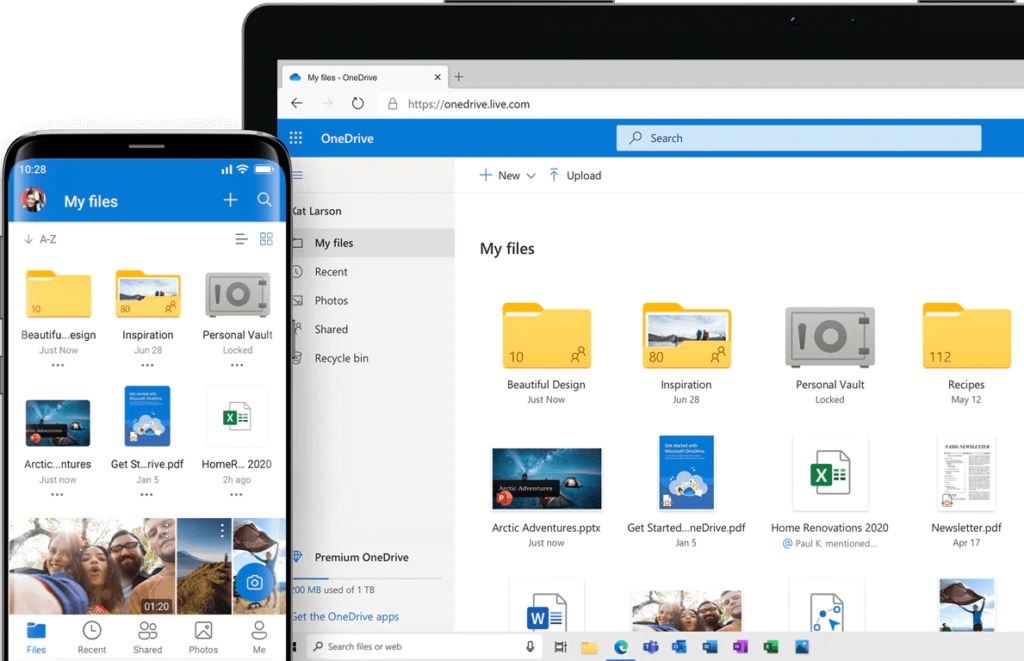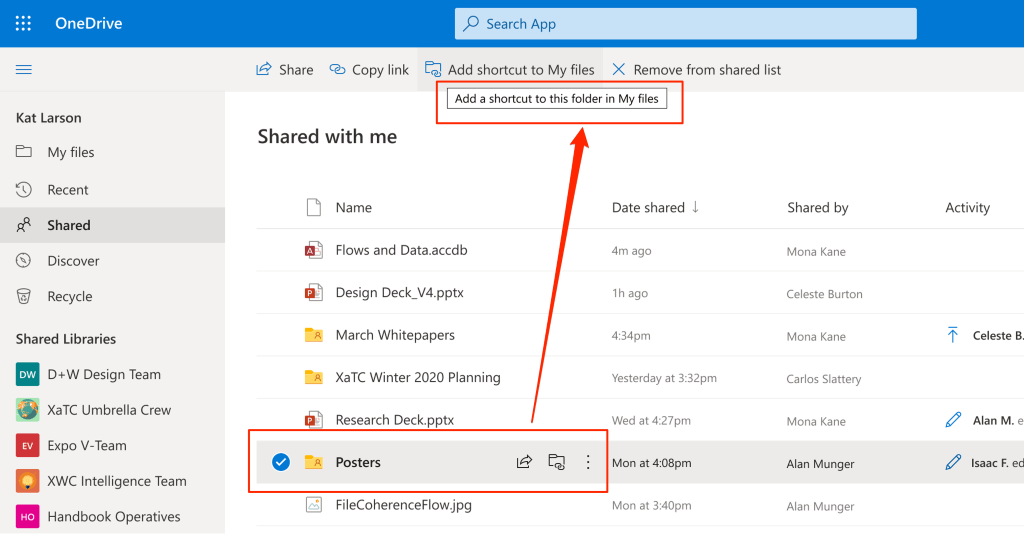Jumissa OneDrive ei pysty siirtämään pikakuvaketta Windowsissa? Älä huoli! Olemme turvassa. Noudattamalla muutamia kiertotapoja voit helposti ohittaa tämän hälytyksen ja alkaa käyttää OneDrive-kansiota uudelleen ilman esteitä.
Kuinka hyödyllinen OneDrive on Windowsissa?
Vuonna 2007 lanseerattu OneDrive on Microsoftin oma pilvitallennus- ja tiedostojen isännöintipalvelu, jonka avulla käyttäjät voivat tallentaa tietonsa jaettuun käyttöön. OneDrive-pilvitallennusalustalla voit tallentaa kaiken yhteen paikkaan työtiedostoistasi henkilökohtaisiin tietoihin, kuten kuviin, videoihin ja äänitiedostoihin. Kaikki OneDriveen tallentamasi tiedot ovat helposti käytettävissä muista laitteista, kuten pöytätietokoneista, kannettavista tietokoneista, älypuhelimista ja tableteista.
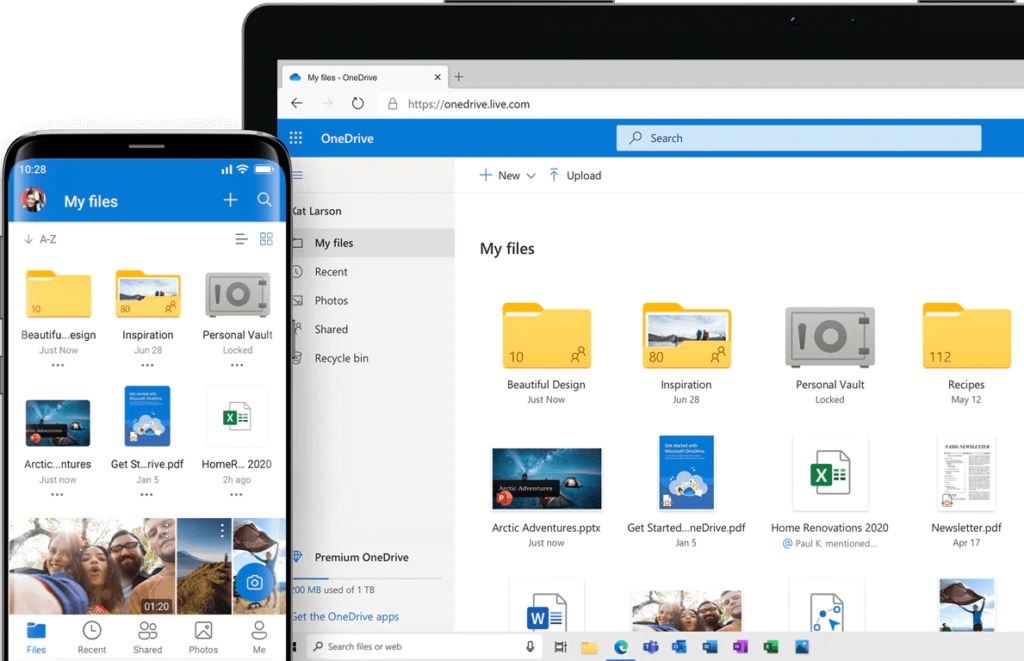
OneDrive on ladattu Windows-päivityksen kanssa, jotta voit helposti tallentaa, jakaa ja tehdä yhteistyötä ystävien ja perheen kanssa. Se on myös täynnä edistyneitä ominaisuuksia, kuten Personal Vault, Asiakirjojen skannaus, Files on Demand -ominaisuus, joka ei vie laitteesi paikallista tallennustilaa . OneDrive on todella olennainen osa Windows-käyttöjärjestelmää. Eikö olekin?
Kuinka korjata OneDrive-virhe "Pikakuvaketta ei voi siirtää" Windowsissa?
Sisällysluettelo
Yksi tärkeimmistä syistä tämän hälytyksen laukaisemiseen on, kun yrität siirtää kansioita OneDrive-hakemistojen sisällä. Jos joku käyttäjä esimerkiksi jakoi kansion kanssasi ja poisti sen jakamisen myöhemmin, kansion pikakuvake saattaa silti olla OneDrive-hakemistossa.
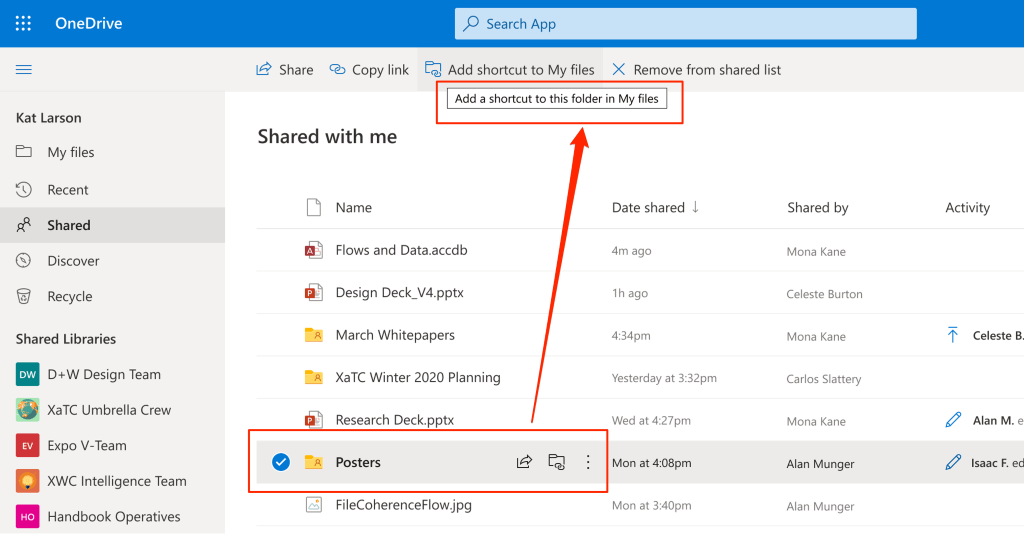
Joten käyttöoikeusongelmien vuoksi "Pikakuvaketta ei voi siirtää" -varoitus voi ilmestyä Windows-tietokoneellesi. Tässä on muutamia ratkaisuja, joilla voit yrittää korjata OneDriven synkronointiongelmat.
Lue myös: OneDrive jumissa "Muutosten käsittely" -näytössä? Tässä on korjaus!
#1 Siirrä pikakuvakekansiota
Oletko yrittänyt muuttaa pikakuvakekansion sijaintia? No, aseta pikakuvakekansio OneDriven juurihakemistoon, jotta voit välttää hälytyksen. Siirrä ensin pikakuvakekansio OneDriven juurihakemistoon ja yritä sitten siirtää se haluamaasi paikkaan.
Hyvä asia on, että OneDrive määrittää ongelmallisen pikakuvakekansion nimen hälytyksessä. Lue siis kansion nimi ja etsi se sitten OneDriven juurihakemistosta.
#2 Tarkista käytettävissä oleva tallennustila
Onko OneDrive-tilisi tallennustila loppumassa ? No, jos sinulla ei ole tarpeeksi tilaa OneDrivessa, saatat kohdata "OneDrive ei voi siirtää pikakuvaketta" -virheen Windowsissa. Yritä siksi poistaa tai siirtää muutama tiedosto eri tallennustilaan tehdäksesi tilaa OneDrive-tilille.
Lue myös: OneDrive-virhekoodin 0x800c0005 korjaaminen Windows 10:ssä
#3 Nollaa OneDrive-välimuisti
OneDrive-sovelluksen manuaaliseen nollaamiseen Windowsissa käytämme Suorita järjestelmänvalvoja -ruutua. Tässä on mitä sinun on tehtävä.
Avaa Suorita-valintaikkuna painamalla Windows + R -näppäinyhdistelmää.
Kirjoita seuraava komento tekstiruutuun ja paina Enter.
%localappdata%\Microsoft\OneDrive\onedrive.exe /reset
Suorittamalla tämän komennon voit poistaa OneDriven paikalliset sovellustiedot ja välimuistissa olevat tiedostot nollataksesi sovelluksen.
Voit myös suorittaa yllä olevan komennon komentokehotepäätteessä Suorita-valintaikkunan sijaan. Kokeile jompaakumpaa tapaa nollata OneDriven välimuistitiedostot.
Lue myös: 4 tapaa palauttaa tietosi OneDrivesta Windows 10:ssä
#4 Valitse synkronoitavat kansiot
Onko kaikki laitteesi kansiot synkronoitu OneDriveen? Jos kyllä, tässä on jotain, jonka avulla voit yrittää synkronoida vähemmän kansioita.
Etsi OneDrive-kuvake tehtäväpalkista. Napsauta hiiren kakkospainikkeella sen kuvaketta ja valitse "Ohje ja asetukset". Napauta näytölle tulevasta kontekstivalikosta kohtaa "Asetukset".
Siirry OneDriven asetuksissa Tilit-välilehteen. Napauta "Valitse kansiot" -vaihtoehtoa.
Poista nyt tämän ongelmallisen kansion valinta lopettaaksesi OneDrive-synkronoinnin.
Tallenna asetukset, käynnistä laite uudelleen ja tarkista, onko sinulla edelleen ongelmia.
#5 Poista OneDriven linkitys
Kokeilitko yllä mainittuja ratkaisuja, mutta silti ei onnea? Viimeisenä keinona voit yrittää poistaa OneDriven linkityksen laitteestasi. Noudata näitä nopeita ohjeita poistaaksesi OneDrive-tilin liitoksen Windows-tietokoneesta.
Etsi OneDrive-kuvake tehtäväpalkista, napsauta sitä hiiren kakkospainikkeella ja valitse "Asetukset".
Siirry Asetukset-ikkunassa "Tilit"-välilehteen.
Napauta "Poista tämä tietokone" -vaihtoehtoa.
Paina OK- ja Käytä-painikkeita tallentaaksesi viimeisimmät muutokset. Kun poistat OneDrive-tilin liitoksen tietokoneestasi, et saa mitään asiaan liittyviä hälytyksiä tai ilmoituksia.
Lue myös: OneDrive on täyden virheen korjaaminen Windows 10:ssä
Johtopäätös
Oliko tästä viestistä apua? Auttoivatko yllä luetellut vianetsintämenetelmät pääsemään ohi "OneDrive ei voi siirtää pikakuvaketta" -virheen? Jos ei, voit myös yrittää ottaa yhteyttä Microsoftin tukitiimiin lisäapua varten. Siirry kohtaan OneDriven Asetukset> Ohje ja tuki ja ota sitten yhteyttä Microsoftin tiimiin, joka opastaa sinua kaikissa ongelmissa.